VirtualBox下安装RHEL5.5+Oracle 11g手记
来源:未知 责任编辑:智问网络 发表时间:2013-10-22 19:26 点击:次
公司新配的一个环境,需要在虚拟机环境下安装RHEL(即Red Hat EnterPrise Linux,下同)5.5 64位及Oracle 11g 64位,为此折腾了整整三天,个中苦痛,唯有亲历者知之。在此,顺手记下过程,希望别人能少走些弯路。
首先,在虚拟机的的选择上,可选项:
(1)微软的Hyper-V,好处是微软已经在Win8的企业版中集成了,直接安装即可,但是很郁闷的是对RHEL的支持很弱,连网卡都找不到,虽然可以打补丁,做个“旧网络适配器”等,但总觉得很别扭,用完后,飞速删除,并决定永不录用。
(2)大名鼎鼎的VMware-workstation,9.0版已经提供对Win8的完美支持了,安装Red Hat Enterprise Linux更是超强,自动以Easy Installer模式一键安装,兼容性也相当好,使用中没有异常关机等。驱动更是非常令人赞赏,与宿主机的双向文本互拷更是让人心旷神怡,惟一的缺点是块头大,有400M。
(3)Oracle提供的VM VirtualBox 4.2,只有不到100M的大小,文本互拷需要安装完成后单独安装增强组件,即Guest Additions,另外,驱动兼容性也不是很好,在使用中有时不能正常Shutdown。最后还是选择了它。
下载地址:http://download.virtualbox.org/virtualbox/4.2.0/VirtualBox-4.2.0-80737-Win.exe
下载地址:http://download.virtualbox.org/virtualbox/4.2.0/VirtualBox-4.2.0-80737-Win.exe
扩展包:http://download.virtualbox.org/virtualbox/4.2.0/Oracle_VM_VirtualBox_Extension_Pack-4.2.0-80737.vbox-extpack
安装过程共分三部分:
(一)VirtualBox安装RHEL5.5
启动VirtualBox,设置2G内存,20G空间,载入rhel-server-5.5-x86_64-dvd.ISO,即开始安装,安装界面就略过了,只是网卡设置为DHCP,禁用防火墙及SELINUX。
具体的安装过程看这个视频:http://v.youku.com/v_show/id_XMTU4OTAwNDE2.html
特别是视频的最后部分,用 Setup命令设置静态IP,尤为重要,毕竟你不想重启一下虚拟机,你的IP就沉大海吧?
本文中的示例是静态IP:10.0.2.15/255.0.0.0,DNS为10.0.2.20(即VirtualBox Host-Only Ethernet Adapter对应的静态IP),并在VirtualBox中将默认的NAT方式改为VirtualBox Host-Only Ethernet Adapter
启动后应该可以从宿主机Ping通10.0.2.15即可。
安装“增强组件”
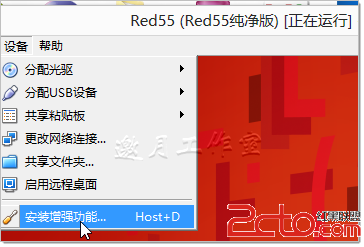
然后在登录后可以看到光驱镜像,输入下列命令:
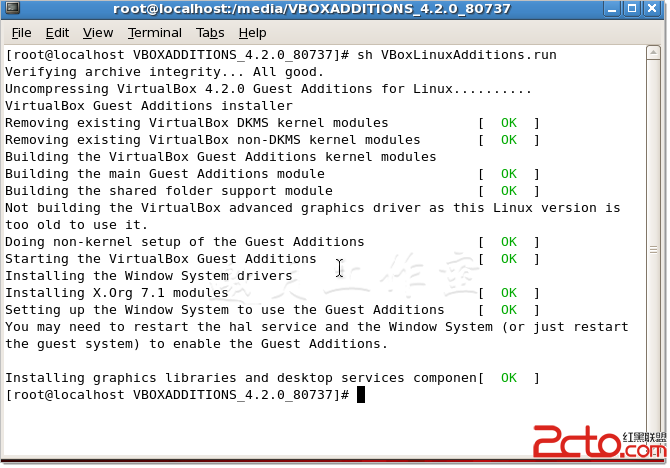
安装完后,Poweroff即可,重启后即可实现虚拟机与宿主机之间粘贴文本。
此时可以做个备份。
(二)配置RHEL5.5的基本环境
配置JDK和Oracle用户组等
安装Oracle所需的全部运行库(在RHEL光驱的Server目录下)
cd /media/RHEL_5.5\ x86_64\ DVD/Server
rpm -Uvh binutils-2.*
rpm -Uvh compat-libstdc++-33*
rpm -Uvh compat-libstdc++-33*.i386.rpm
rpm -Uvh elfutils-libelf*
rpm -Uvh gcc-4.*
rpm -Uvh gcc-c++-4.*
rpm -Uvh glibc-2.*
rpm -Uvh glibc-common-2.*
rpm -Uvh glibc-devel-2.*
rpm -Uvh glibc-headers-2.*
rpm -Uvh ksh*
rpm -Uvh libaio-0.*
rpm -Uvh libaio-devel-0.*
rpm -Uvh libgomp-4.*
rpm -Uvh libgcc-4.*
rpm -Uvh libstdc++-4.*
rpm -Uvh libstdc++-devel-4.*
rpm -Uvh make-3.*
rpm -Uvh sysstat-7.*
rpm -Uvh unixODBC-2.*
rpm -Uvh unixODBC-devel-2.*
rpm -Uvh numactl-devel-*
rpm -Uvh binutils-2.*
rpm -Uvh compat-libstdc++-33*
rpm -Uvh compat-libstdc++-33*.i386.rpm
rpm -Uvh elfutils-libelf*
rpm -Uvh gcc-4.*
rpm -Uvh gcc-c++-4.*
rpm -Uvh glibc-2.*
rpm -Uvh glibc-common-2.*
rpm -Uvh glibc-devel-2.*
rpm -Uvh glibc-headers-2.*
rpm -Uvh ksh*
rpm -Uvh libaio-0.*
rpm -Uvh libaio-devel-0.*
rpm -Uvh libgomp-4.*
rpm -Uvh libgcc-4.*
rpm -Uvh libstdc++-4.*
rpm -Uvh libstdc++-devel-4.*
rpm -Uvh make-3.*
rpm -Uvh sysstat-7.*
rpm -Uvh unixODBC-2.*
rpm -Uvh unixODBC-devel-2.*
rpm -Uvh numactl-devel-*
用java -version命令查看,是否有JDK,有先删除(否则始终会显示第一个安装版本),删除命令:
rpm -qa | grep gcj
yum -y remove java-1.4.2-gcj-compat
安装新下载的jdk-6u35-linux-i586-rpm.bin,命令为
cd /u01/app/JDK
chmod 755 jdk-6u35-linux-i586-rpm.bin
./jdk-6u35-linux-i586-rpm.bin
chmod 755 jdk-6u35-linux-i586-rpm.bin
./jdk-6u35-linux-i586-rpm.bin
配置JDK环境变量:vi /etc/profile,增加以下内容
#set java environment by tony 2012.10.3
JAVA_HOME=/usr/java/jdk1.6.0_35
export JAVA_HOME
CLASSPATH=.:$JAVA_HOME/lib.tools.jar
export CLASSPATH
PATH=$JAVA_HOME/bin:$PATH
export PATH
JAVA_HOME=/usr/java/jdk1.6.0_35
export JAVA_HOME
CLASSPATH=.:$JAVA_HOME/lib.tools.jar
export CLASSPATH
PATH=$JAVA_HOME/bin:$PATH
export PATH
创建相应的用户组和文件夹
groupadd -g 1000 oinstall
groupadd -g 1001 dba
groupadd -g 1002 oper
useradd -u 1000 -g oinstall -G dba,oper oracle
passwd oracle
mkdir -p /u01/app/oracle
chown -R oracle:oinstall /u01
chmod -R 775 /u01
groupadd -g 1001 dba
groupadd -g 1002 oper
useradd -u 1000 -g oinstall -G dba,oper oracle
passwd oracle
mkdir -p /u01/app/oracle
chown -R oracle:oinstall /u01
chmod -R 775 /u01
此时用新建的用户oracle登录SFTP( 用FileZilla)上传下载的Database目录(由两个ZIP解压得到)到u01/App,此时,万事俱备,只欠东风了,此时可再作个备份。
(三)安装Oracle 11g
用Oracle登录,修改默认的分辨率800*600为1024*768。
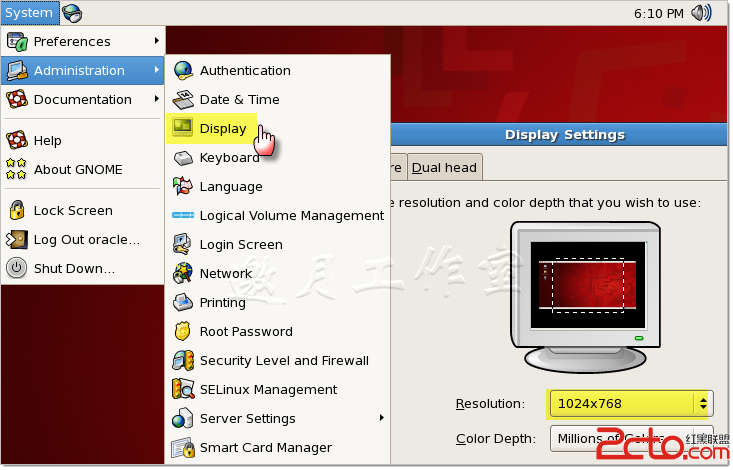
输入:
cd /u01/app
chmod -R 755 database
cd database
./runInstaller
chmod -R 755 database
cd database
./runInstaller
剩下的界面就和Windows下非常类似的,在此略去。
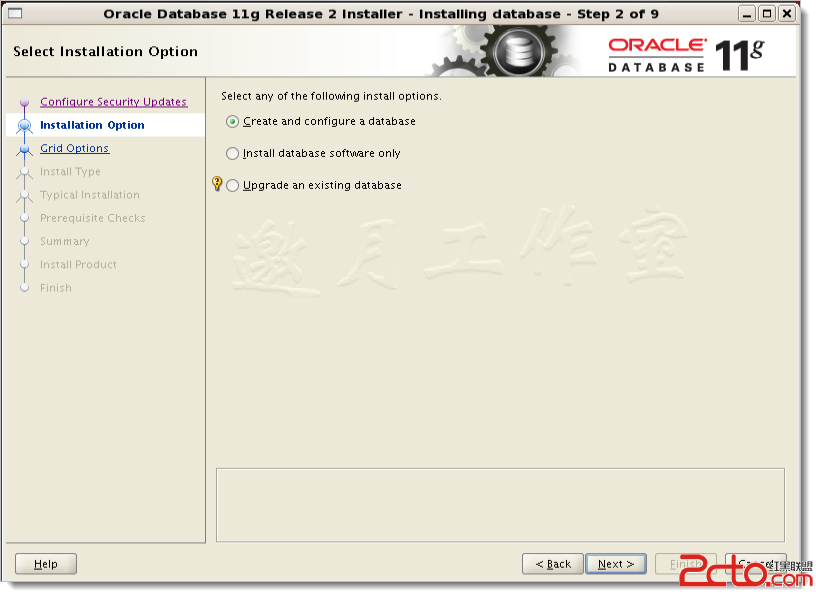
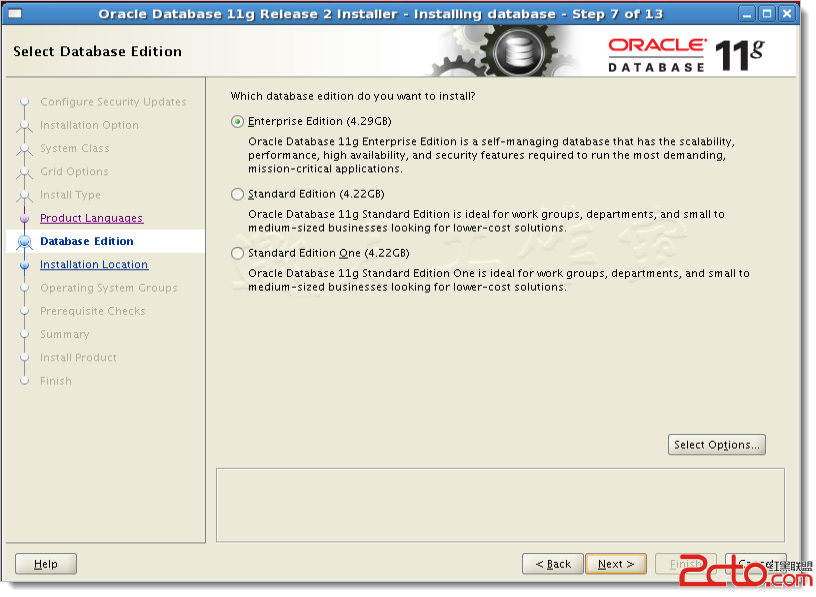
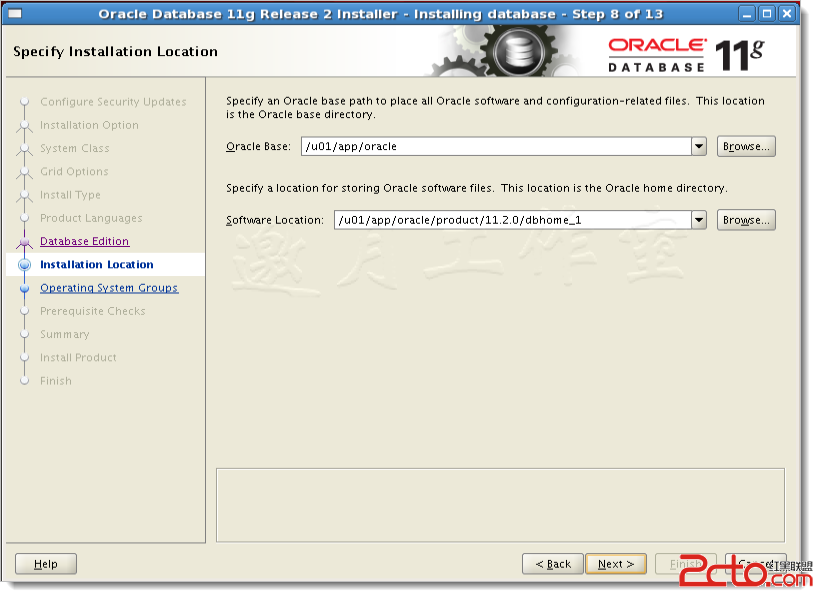
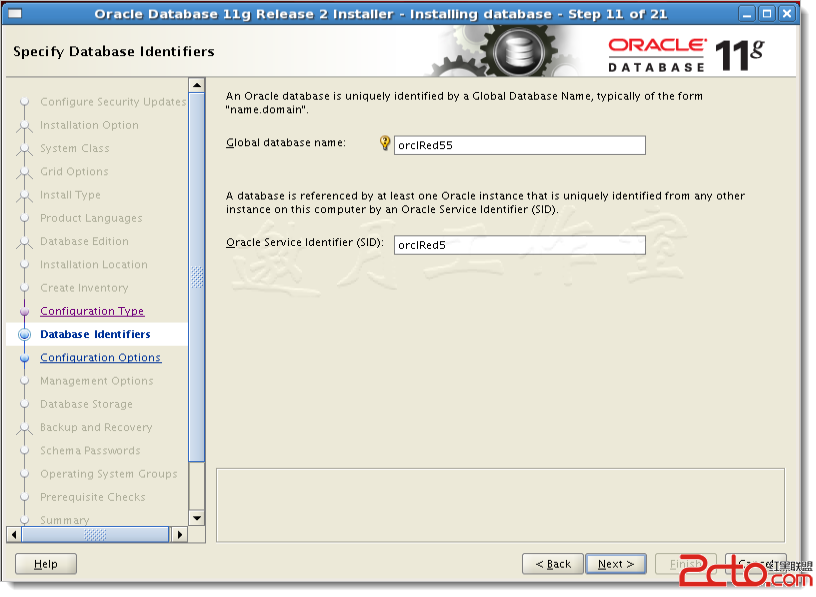
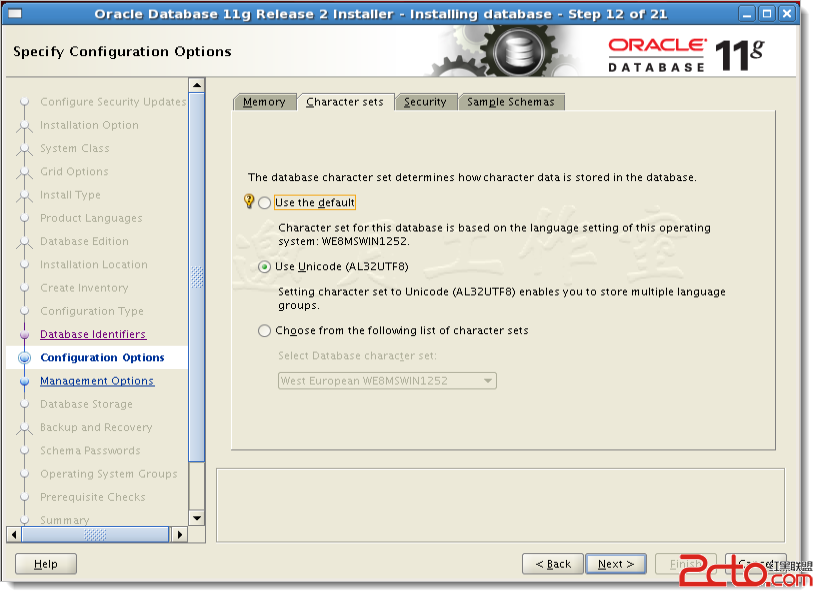
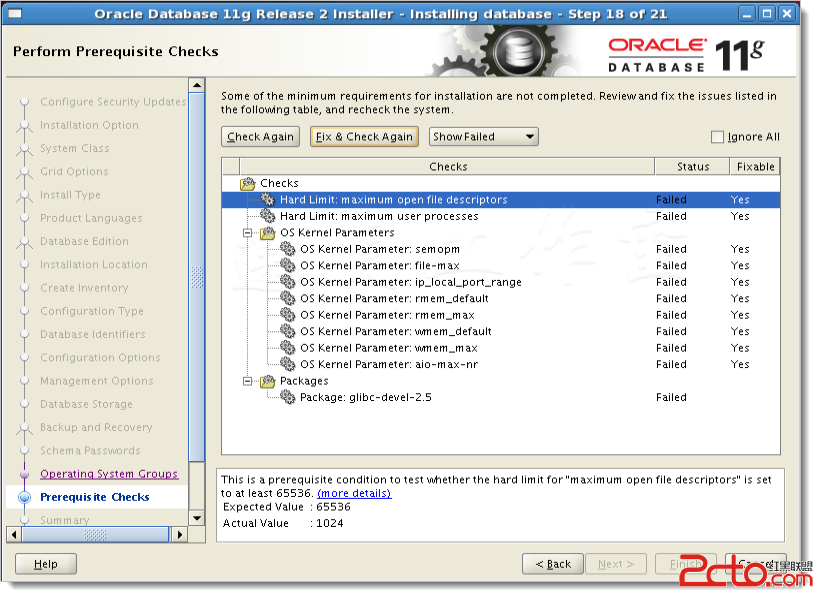
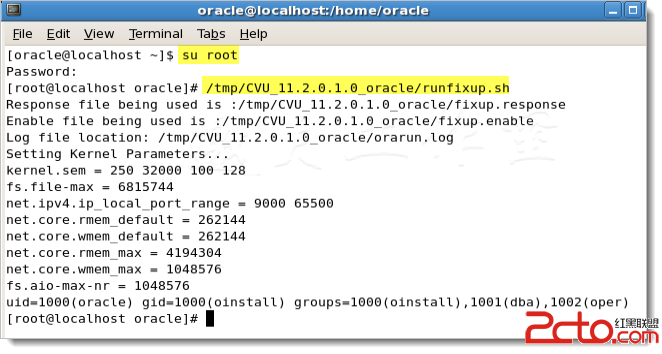
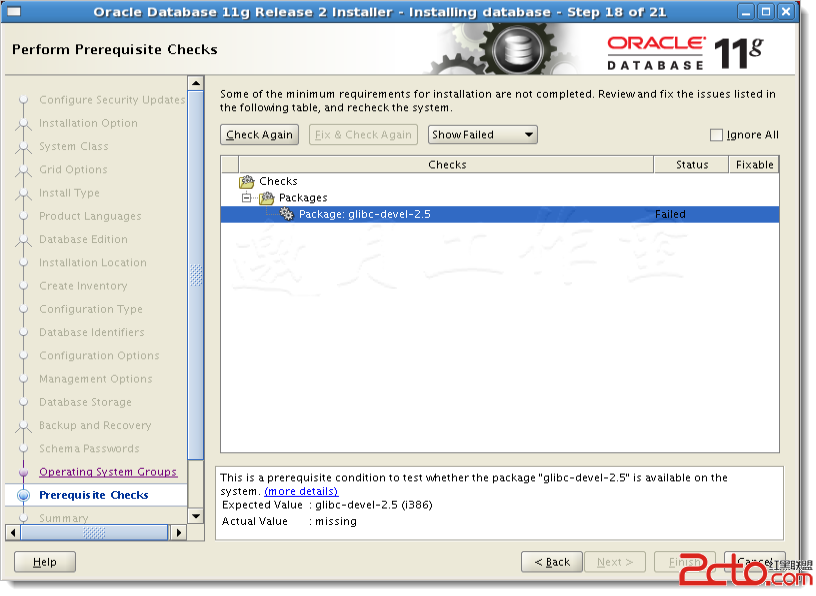
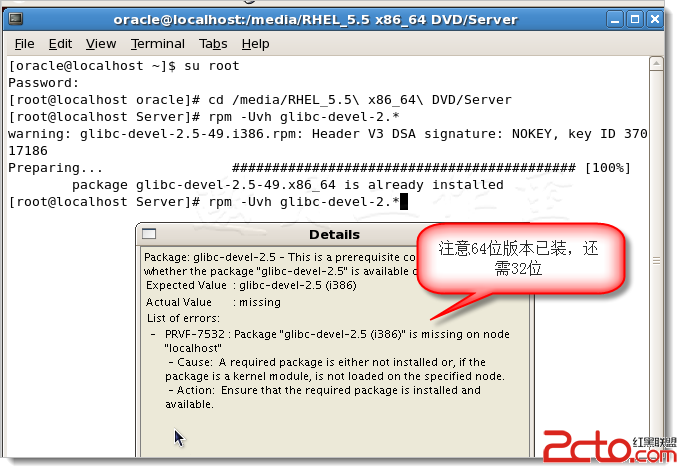
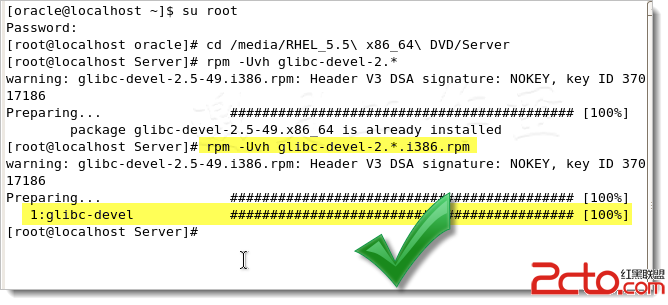
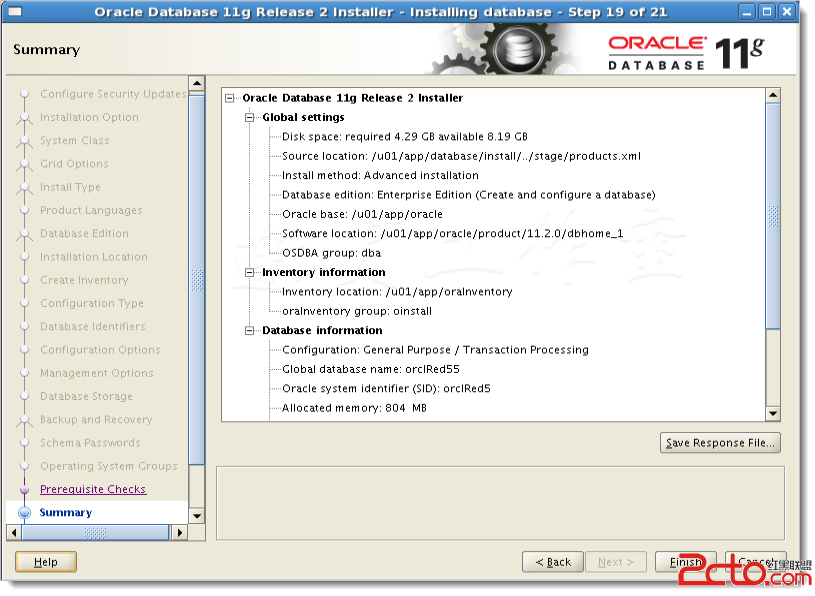
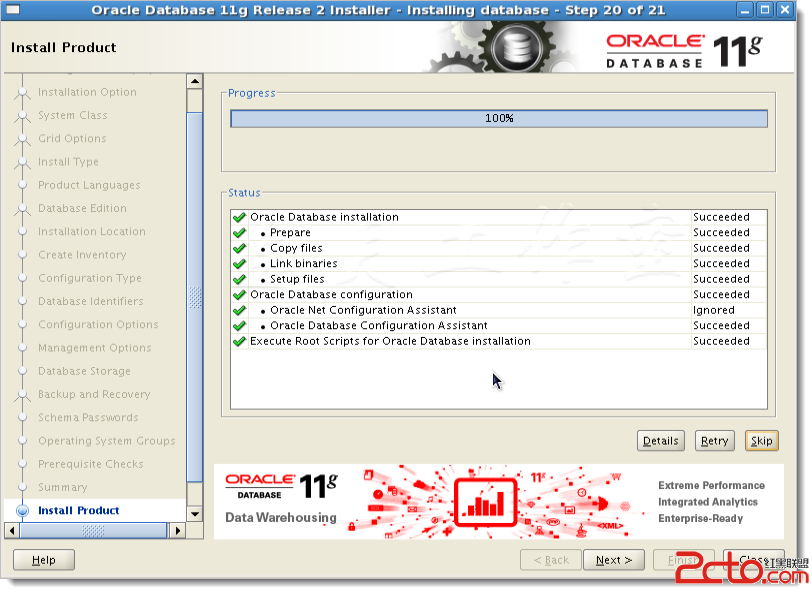
安装完成后,测试监听状态

连接数据库
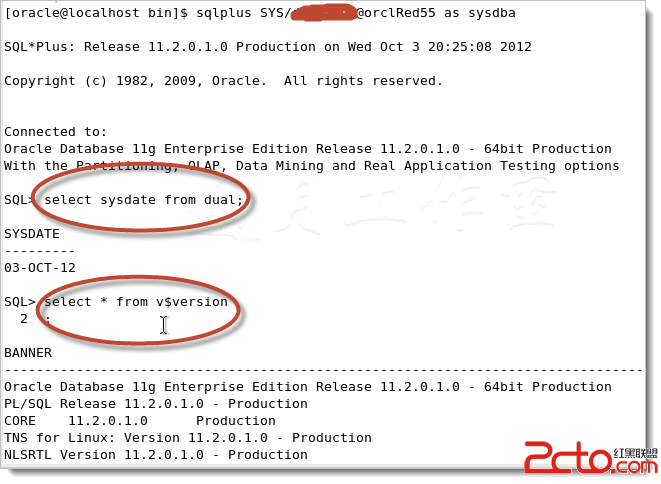
用PL/SQL远程连接测试
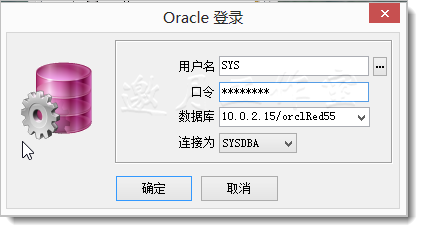
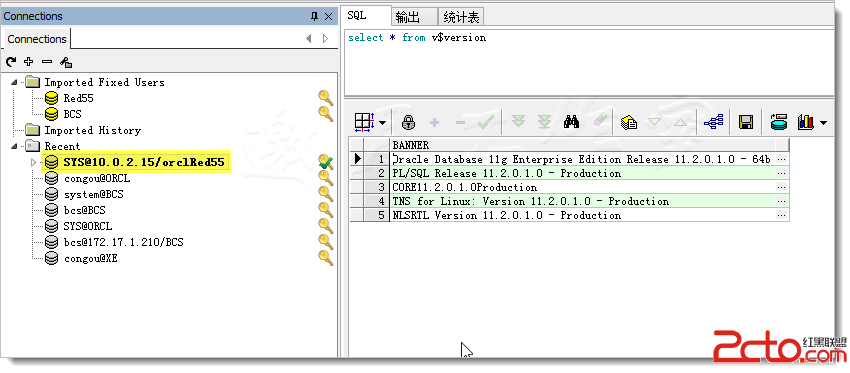
参考文章:
http://www.oracle-base.com/articles/11g/oracle-db-11gr2-installation-on-oracle-linux-5.php
http://www.cnblogs.com/downmoon/archive/2012/10/03/2710949.html
http://www.cnblogs.com/downmoon/archive/2012/10/03/2710949.html
相关新闻>>
最新推荐更多>>>
- 发表评论
-
- 最新评论 进入详细评论页>>







